
Soms de brûker hat in ferlet te folgjen op de list fan rinnende prosessen yn de Linux bestjoeringssysteem systeem en fyn út de meast detaillearre ynformaasje oer elk fan harren of inkele spesifyk. Der binne ynboude ark yn 'e OS, wêrtroch it útfieren fan de taak sûnder muoite. Eltse sa'n ark is rjochte ûnder syn brûker en iepenet ferskate mooglikheden foar him. Yn it ramt fan dit artikel, wy sille roer oan twa opsjes dy't sil wêze nuttich yn bepaalde situaasjes, en jo sille allinne moatte kieze de meast geskikt.
Wy de list fan prosessen yn Linux
Praktysk yn alle populêre Linux-basearre kānsferdielingen, de ferwurket list iepenet en besjoen mei help fan deselde opdrachten, ark. Dêrom, wy sille net rjochtsje op yndividuele gearkomsten, en nim bygelyks de lêste ferzje fan Ubuntu. Jo sille ek allinne mar om te foldwaan oan de ynstruksjes op betingst dat de hiele proseduere hat trochjûn mei súkses en sûnder swierrichheden.Metoade 1: Terminal
Sûnder mis, it klassike bestjoeringssysteem console op Linux spilet in krúsjale rol as interacting mei programma 's, triemmen en oare objekten. Alle grutte beynfloedzjen fan de brûker levert fia dizze applikaasje. Omdat fan it begjin ôf ik soe graach fertelle oer de útfier fan ynformaasje fia de Terminal. Wy sille betelje omtinken allinnich oan ien team, lykwols, slach de meast populêre en brûkbere arguminten.
- Om begjinne, begjinne de konsole troch te klikken op de byhearrende ikoan yn it menu of mei help fan de Ctrl + Alt + T toetsen kombinaasje.
- Snein de PS team nei gewoan meitsje wis derfan en yn'e kunde te kommen mei it type fan 'e gegevens toand sûnder it brûken fan arguminten.
- Sa't jo sjen kinne, de list fan de prosessen blykte te wêzen lyts genôch, dat is meastentiids net mear as trije resultaten, dus it is wurdich beteljen de tiid al neamde arguminten.
- Om sjen litte alle prosessen by ien kear, it is de muoite wurdich adding. Yn dit gefal, it kommando liket PS -A (a moat wêze yn de haadletters). Nei it drukken op de Enter toets, dan sille fuortendaliks sjogge de linen.
- De foarige ploech hat gjin toant de groepslieder (de wichtichste proses fan de bondel). As jo ynteressearre binne yn dizze gegevens, hjir moatte jo registrearje PS -D.
- Jo kinne krije mear brûkbere ynformaasje troch gewoan it taheakjen -f.
- Dan de folsleine list fan útwreide ynformaasje prosessen wurdt neamd troch PS -AF. Yn de tafel sjogge jo it UID - de namme fan de brûker rint it proses, de PID is in unyk getal, PPID - de âlder proses nûmer, C - de hoemannichte load tiid op de CPU yn persint, doe't it proses aktyf is , Stime is it aktivearjen tiid, TTY - de konsole nûmer út wêr't it wie perfekt Running, Time - Iepening oeren, CMD is in kommando dy't rint it proses.
- Elts proses hat syn PID (Proccess Identificator). As jo wolle sjogge in gearfetting fan in spesifyk foarwerp, suck de PS -FP PID, dêr't de PID is it proses nûmer.
- Apart, ik soe graach beynfloedzje en sort. Bygelyks, de PS -FA -Sort PCPU kommando kinne jo sette alle rigels yn it CPU load oarder, en de PS -FE --SORT RSS software is basearre op it folume fan RAM.
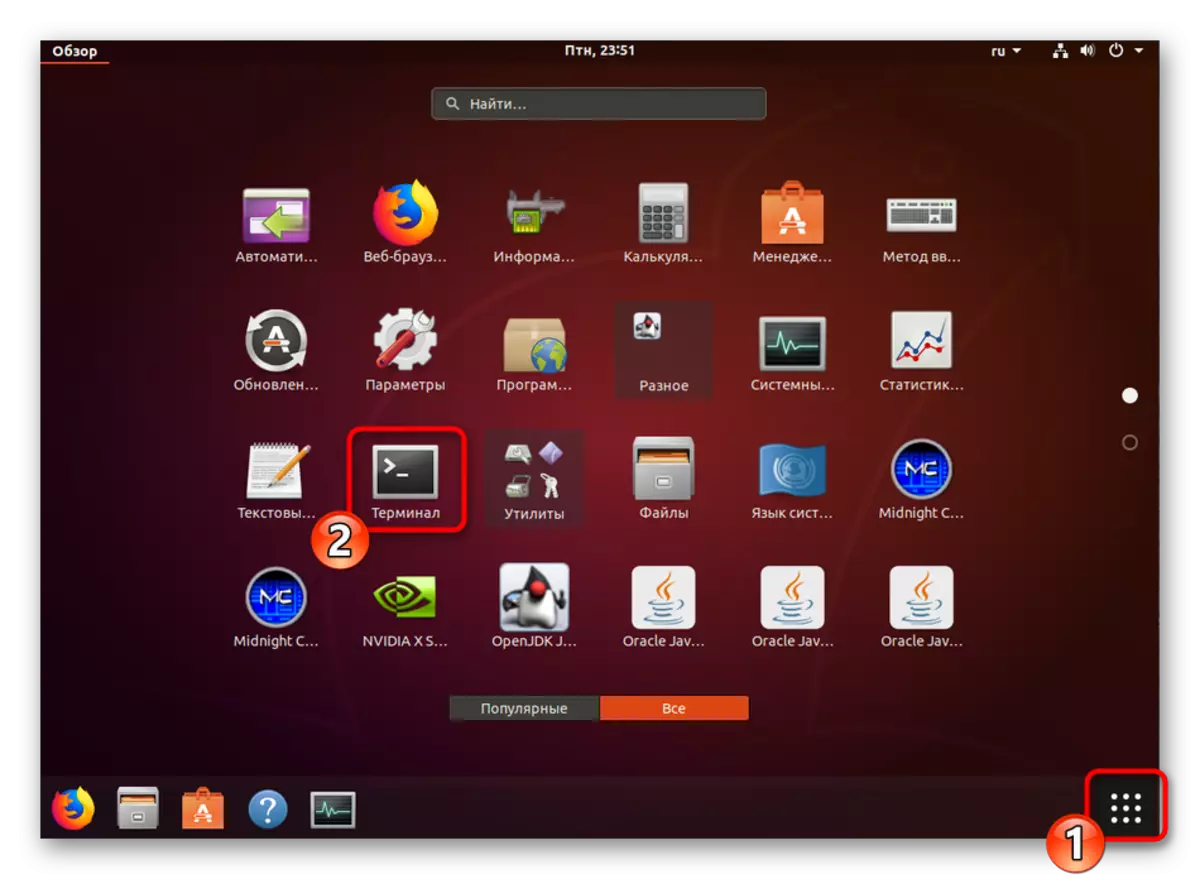
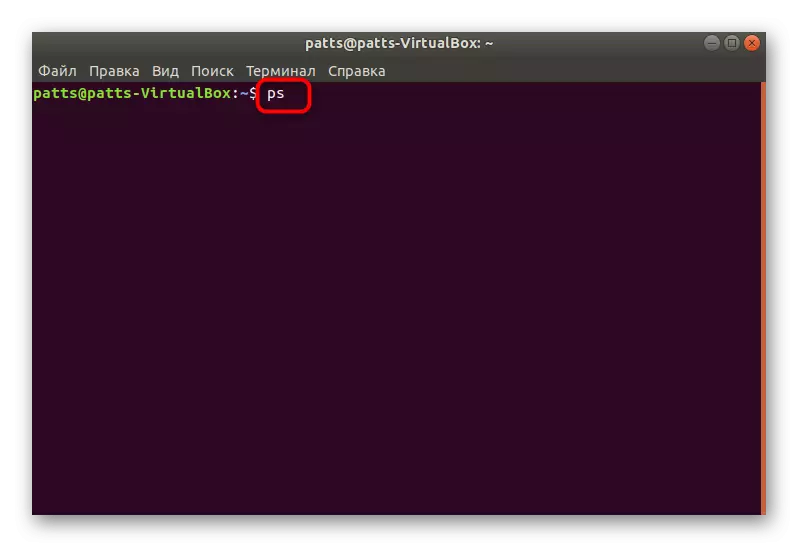
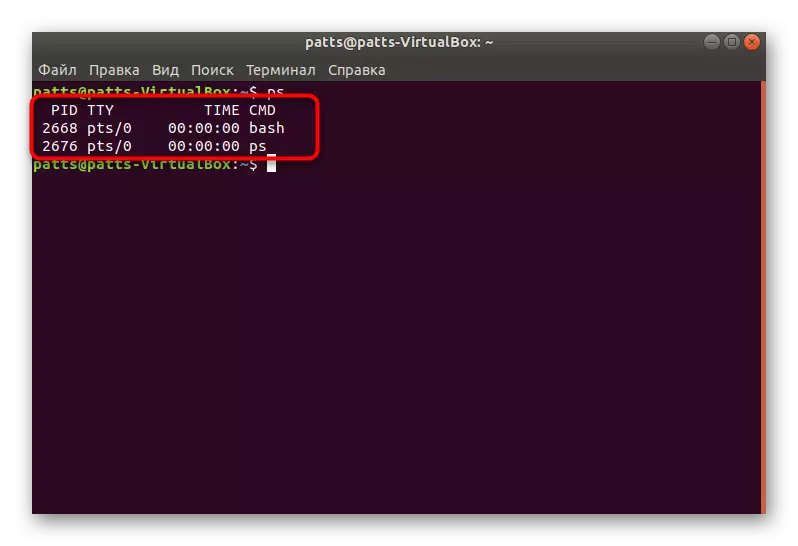
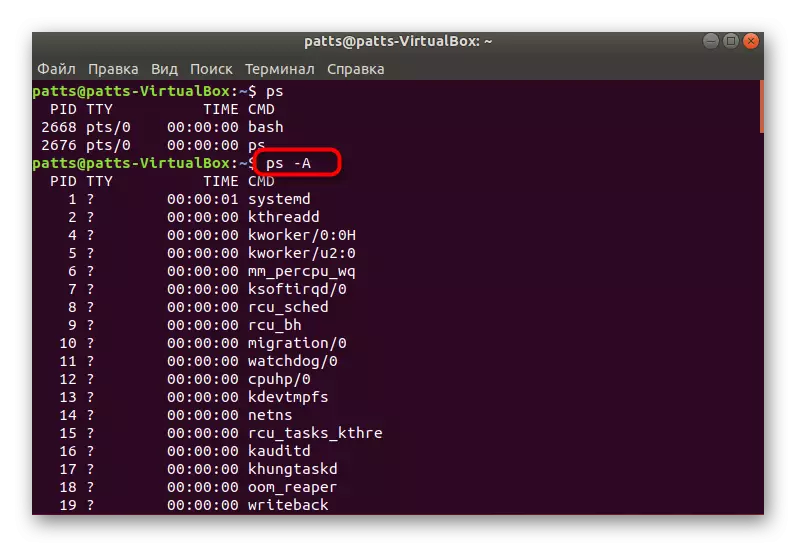

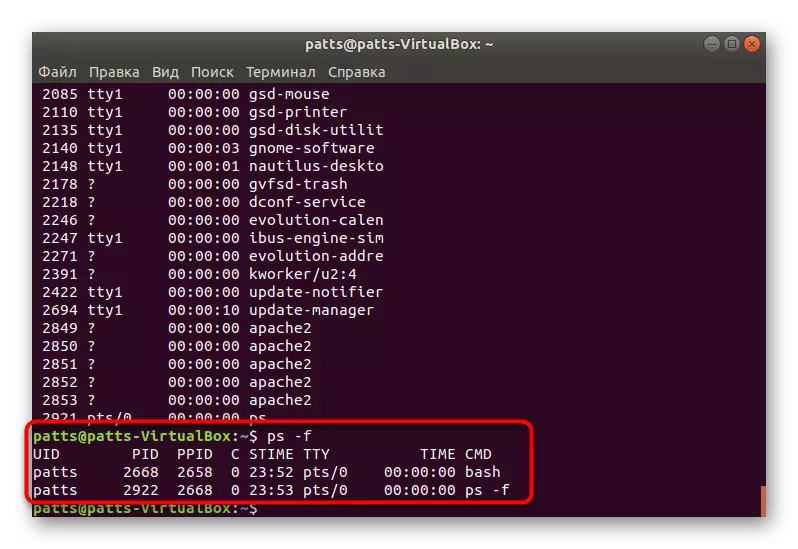
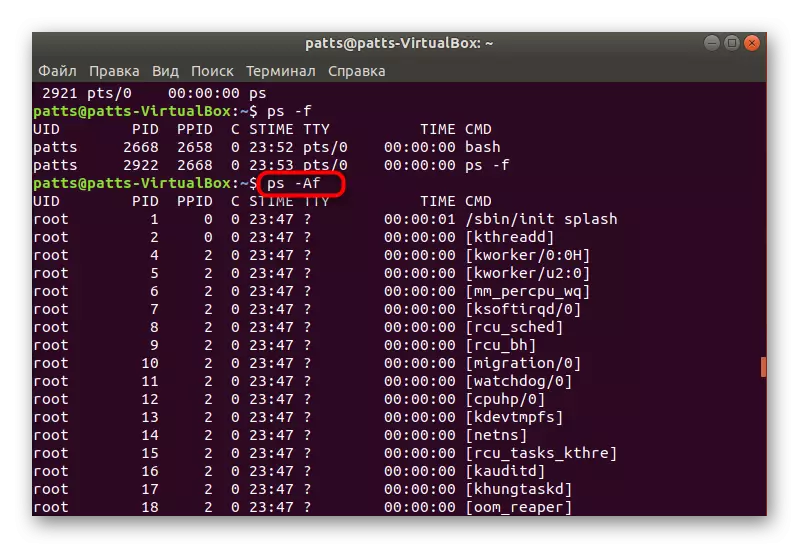
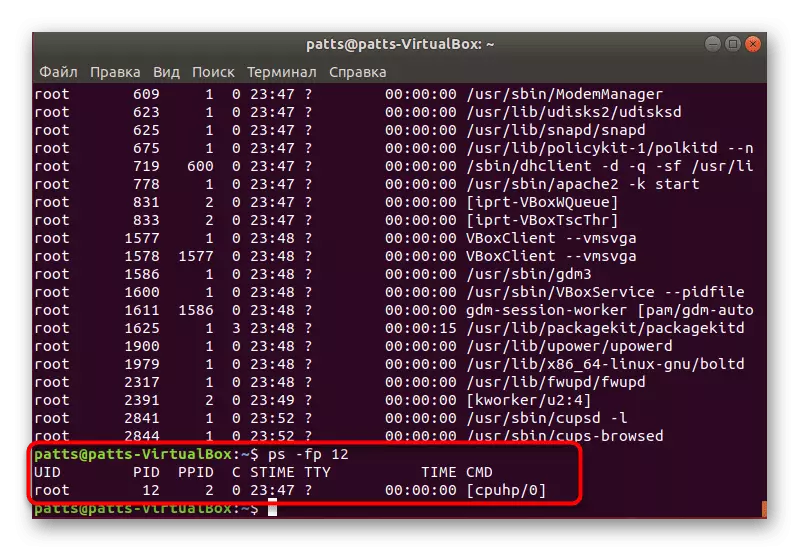
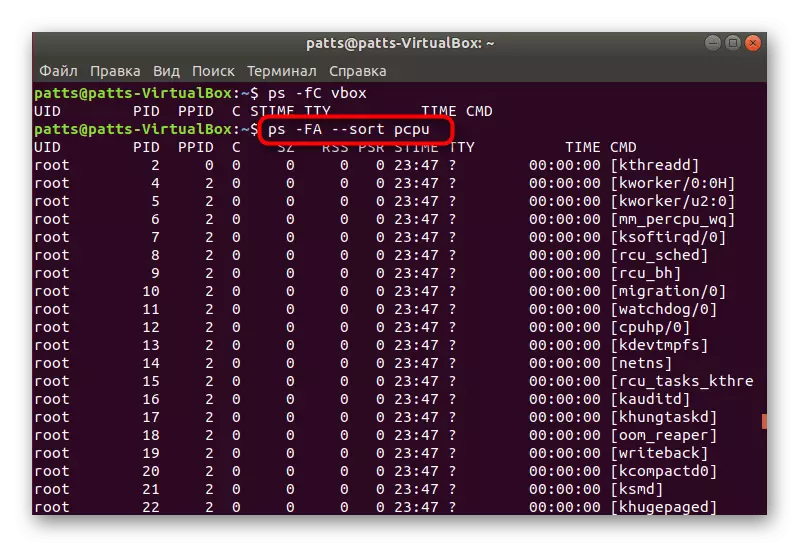
We prate oer de wichtichste arguminten fan de PS kommando, lykwols, der binne ek oare parameters, bygelyks:
- -H - mapping beam fan prosessen;
- -V - útfier ferzjes fan objekten;
- -N - stekproef fan alle prosessen oars as dy oantsjutte;
- -We - werjaan allinne troch de kommando namme.
Om de wurkwize fan it besjen fan prosessen fia de ynboude console, wy hat it PS kommando, en net TOP, sûnt it twadde wurdt beheind ta de grutte fan it finster en it net datafitten gegevens wurdt gewoan negearre, wylst oerbleaune ôfmakke.
Metoade 2: Systeem Monitor
Fansels, de metoade fan it besjen fan de winske ynformaasje fia de konsole is kompleks foar brûkers, mar it makket it mooglik om 'e kunde komme mei alle wichtige parameters en tapasse de nedige filters. As jo wolle gewoan besjen in list fan rinnende nutsbedriuwen, applikaasjes, en ek in oantal ynteraksjes mei harren, jimme sille passe de ynboude grafyske oplossing "Systeem Monitor".
Jo kinne útfine dizze applikaasje yn in oar artikel troch te klikken op de folgjende link, en wy gean nei it neikommen fan de taak.
Lês mear: metoaden foar launching in systeem monitor yn Linux
- Run de "Systeem Monitor" troch alle handige metoade, bygelyks, fia it menu.
- Direkt de list fan prosessen sille fuortendaliks ferskine. Jo sille leare hoefolle se ferbrûke ûnthâld en de helpboarnen fan 'e CPU, dan sille sjogge in brûker dy't rint útfiering fan it programma, lykas ek wêze bekend mei oare ynformaasje.
- Rjochts-klikke op de line fan belang om te gean nei syn eigenskippen.
- Hast alle deselde gegevens wurde werjûn hjir dy't beskikber binne foar it heljen fia de "Terminal".
- Brûk it sykjen of sort funksje te finen de winske proses.
- Omtinken jaan oan de top paniel - dat kinne jo te sortearjen de tafel oan 'e needsaaklike wearden.
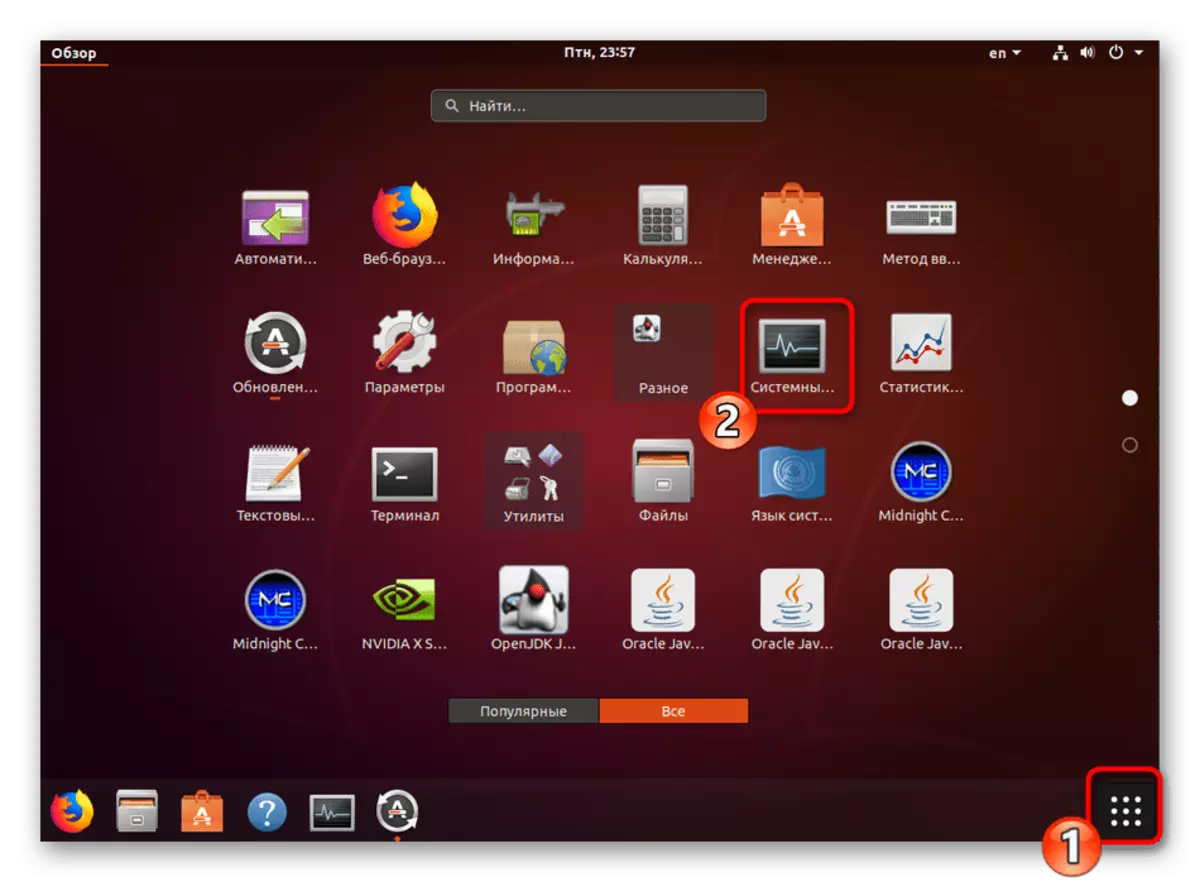
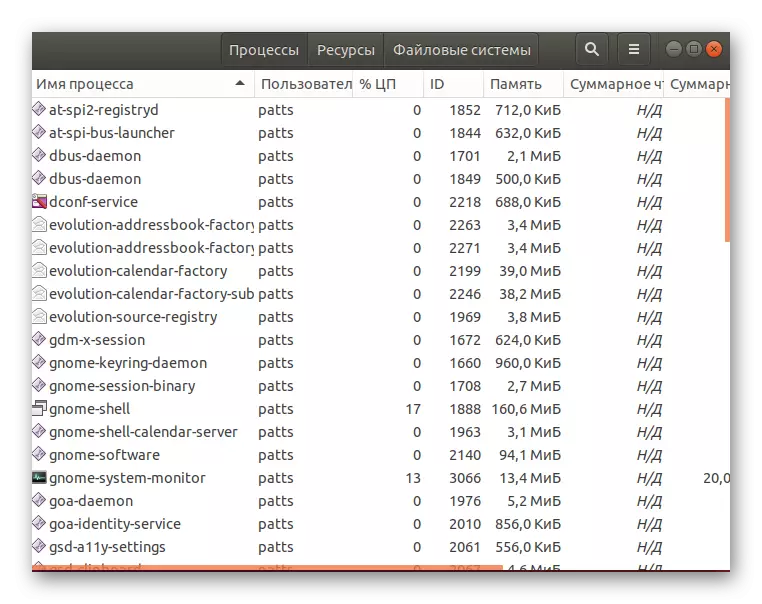
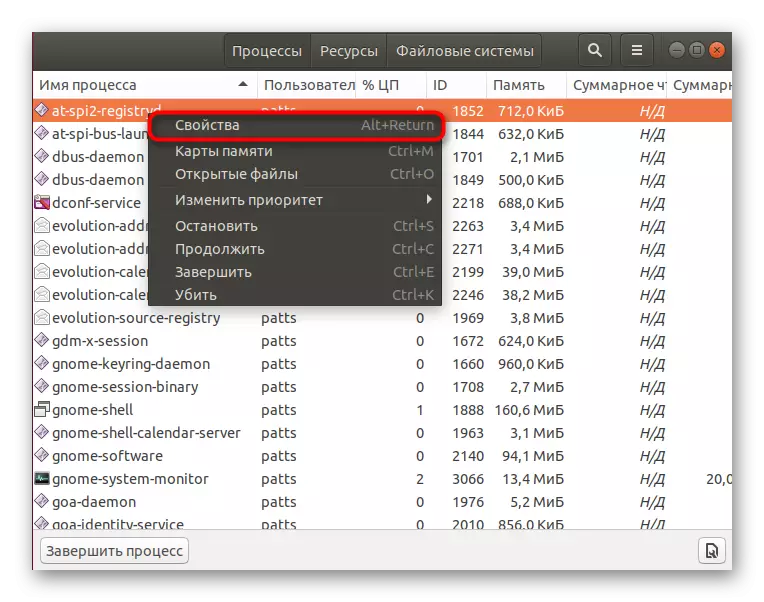
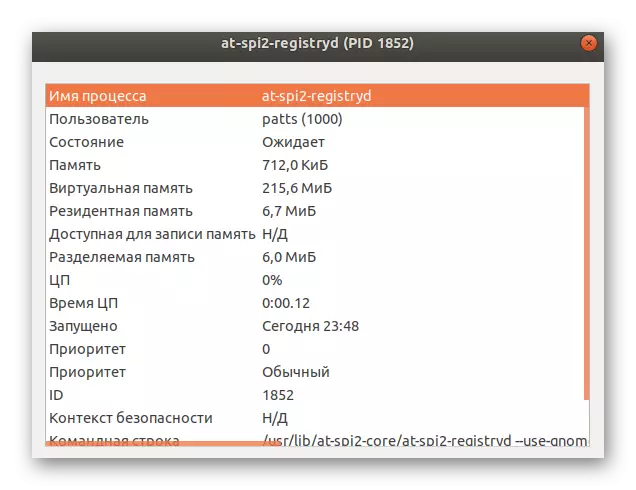
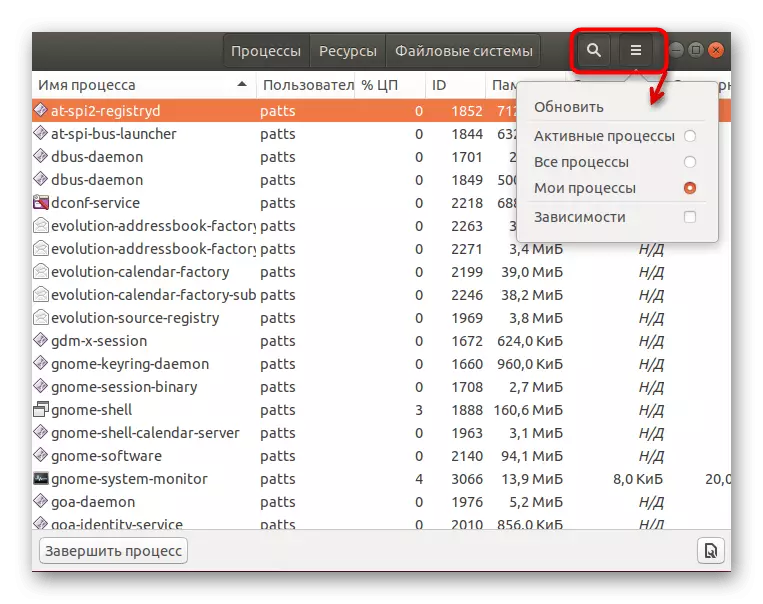
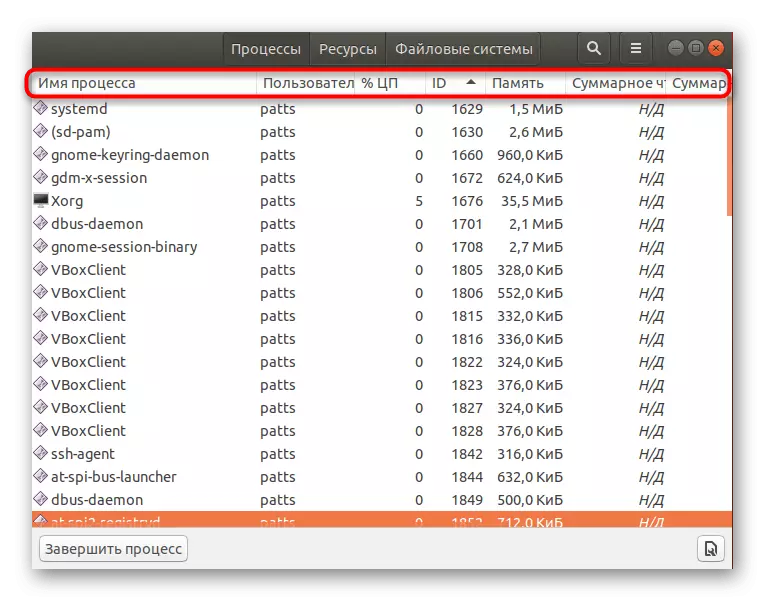
Foltôging, stop of wiskjen prosessen ek komt fia dizze grafysk applikaasje troch te drukken op de geskikte knoppen. Foar begjinnende brûkers, sa'n oplossing sil lykje handiger as wurkjen yn de Terminal, mar de ûntwikkeling fan de konsole sil tastean te ûntfangen de winske ynformaasje net allinne flugger, mar ek mei in grut tal dielen.
